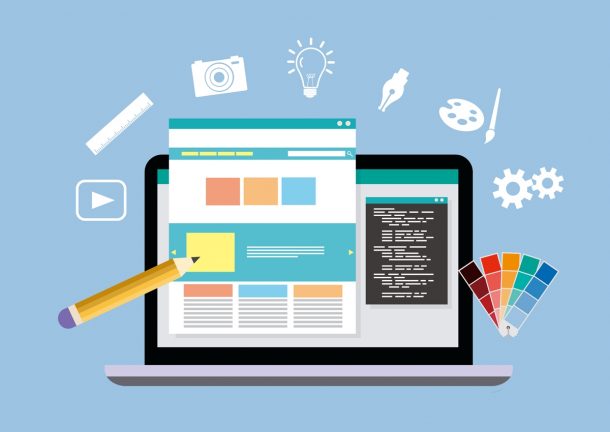こんにちは、松本カズキです。

そんな質問に答える記事を書きました。
WordPressを使ってブログ運営を行っている人はとても多いです。
サイト構築の特別なスキルを持っていなくても、テンプレートを変えるだけで、誰でも簡単にプロデザイナー級のサイトを作ることができます。
WordPressはブログ運営には欠かすことのできないツールと言えますね。
そんなWordPressですが、アップデートで5.0になってから、「使いにくくなった!」という声が続出しています。
理由としては、WordPressで使われていた記事を書くためのエディターが「Classic Editor」から「Gutenberg(グーテンベルグ)」に変わったからです。
この記事では、「Gutenbergから以前のClassic Editorに戻す方法」について伝えていきます。
WordPress5.0でClassic Editorから新エディターGutenbergに変わりました。
WordPressで記事を書くときは、エディターは欠かすことができません。
僕もWordPressでこのブログを運営していますので、エディターが変わるのは死活問題なのです。
5.0にアップデート前のWordPressエディターでは、「Classic Editor」が使われていました。
下記の画面ですね。

シンプルな見た目のエディターなのですが、使い心地は抜群でした。
僕はプログラミングやCSSの知識は皆無です。
そんな僕でも簡単に文字サイズを大きくしたり、文章の色を変更したりなど、記事の装飾ができたのです。
僕たちブロガーにとって、WordPressの「Classic Editor」は最高のエディターツールだったわけです。
しかし、WordPress5.0以上にアップデートをした瞬間、「Gutenberg(グーテンベルグ)」へとエディターが変わってしまいました。

「Gutenberg」はぶっちゃけ使いにくいです泣。
記事の装飾のやり方も、さっぱりわかりません。ちんぷんかんぷんです。
以前のようにスムーズな入力ができなくなりました。ストレス溜まりまくりです!
そんなわけで、アップデート前の神エディター「Classic Editor」の戻し方について伝えていきます。
WordPress5.0の新エディターGutenbergからClassic Editorに戻す方法
WordPress5.0にアップデートして、エディターが変わっても、「プラグイン」をインストールすることで、「Classic Editor」に戻すことができます。
- WordPressの管理画面からプラグインの新規追加をクリック
- プラグインの検索窓に「Classic Editor」と入力
- 「Classic Editor」をインストールする
- 「Classic Editor」を有効にする

「Classic Editor」を有効にしたら、特に操作する必要はありません。
WordPressの記事投稿画面が、「Gutenberg」から「Classic Editor」に戻っているはずです。
使い慣れたエディターでガンガンブログ記事を書いていきましょう!

という人は、インストールしたプラグイン「Classic Editor」を停止すればOKです。
記事を書くのは精神的な体力を使います。ストレスを感じながらでは、良い記事を書くことはできません。
使いやすいほうのエディターで、ブログ記事を書くようにしてくださいね。
WordPressを更新しなければClassic Editorのままだよね?アップデートしないとダメです!
「Gutenberg」はWordPressのバージョンを5.0以上にしなければ、インストールされることはありません。
ブログ運営者のなかには、「Gutenbergを使いたくないからアップデートをしない」という人もいるのですが、普通に危険です。
ネット上には悪意を持った人たちが多くいます。
サイトにウイルスを仕込まれたり、サイトを乗っ取られたりする危険性があるのです。
WordPressがアップデートを続けていくのは、悪意から守るために他なりません。
安心安全にブログ運営を楽しむためにも、必ずWordPressのアップデートはするようにしてくださいね。
WordPress5.0にアップデートしてもClassic Editorが最高-まとめ
ブロガーは記事を書くために全力を注ぎます。
精神的な体力がガッツリと消耗するわけです。
ただでさえ、精神的な負荷がある状態で、「このエディター使いにくい!どうやって操作するの!」と格闘していてはストレスが溜まりまくります。
WordPressをアップデートすることは重要ですが、新エディターの「Gutenberg」をわざわざ使う必要はありません。
僕はしばらく「Classic Editor」を使っていきます。